Een document vertalen in Microsoft Syntex
Met vertalen in Microsoft Syntex kunt u een vertaalde kopie van een bestand handmatig op aanvraag of automatisch maken met behulp van regels. U kunt een regel instellen om automatisch een vertaalde kopie te maken wanneer een document wordt gemaakt of wanneer gegevens in een kolom worden gewijzigd.
Wanneer een bestand wordt vertaald, wordt de bestandsnaam van de vertaalde kopie toegevoegd om de ISO-code voor de taal weer te geven.
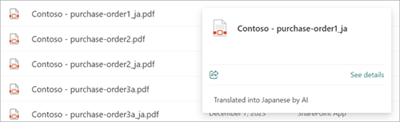
Een document op aanvraag vertalen
Voer de volgende stappen uit om een vertaalde versie van een document te maken:
Selecteer in een SharePoint-documentbibliotheek (of in de map Mijn bestanden in OneDrive) het bestand of de bestanden die u wilt vertalen. Gebruik vervolgens een van de volgende methoden om het vertaalproces te starten.
Selecteer op het lint Meer opties (...) en selecteer vervolgens Vertalen.
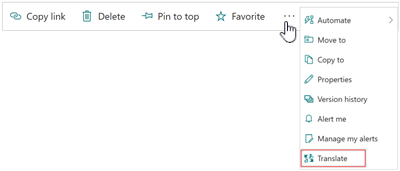
Of selecteer naast de bestandsnaam in de lijst met documenten De optie Meer acties (...) en selecteer vervolgens Vertalen.
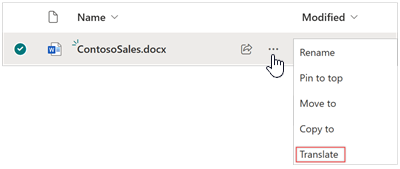
Selecteer in het scherm Documenten vertalen onder Talen de taal of talen die u wilt gebruiken in de vervolgkeuzelijst of voer deze handmatig in. U kunt maximaal 10 talen kiezen.
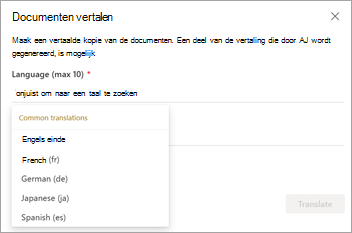
Als u een aangepast woordenlijstbestand wilt gebruiken voor de vertaling, selecteert u onder Woordenlijst van vertaling het woordenlijstbestand of voegt u een koppeling naar het bestand toe. De optie voor het toevoegen van een woordenlijst is alleen beschikbaar wanneer u één taal tegelijk vertaalt.
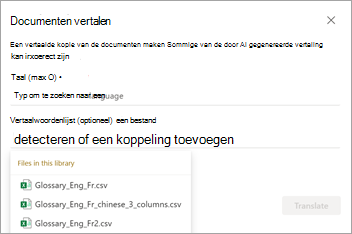
Selecteer Vertalen.
U ontvangt een bevestigingsbericht met de mededeling dat het verzoek om het bestand te vertalen is ingediend.
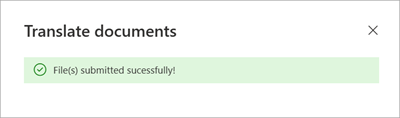
Het kan enkele minuten duren voordat het vertaalde bestand is gemaakt. Wanneer het proces is voltooid, wordt het vertaalde bestand weergegeven in de documentbibliotheek.
Als u probeert een aanvraag voor dubbele vertaling in te dienen voordat het bestand is verwerkt, ontvangt u een bericht met de mededeling dat u een paar minuten moet wachten voordat u het opnieuw probeert.
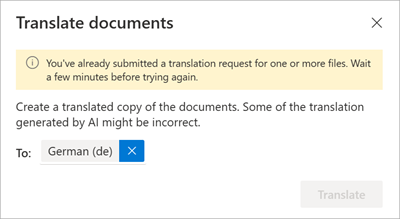
Een document automatisch vertalen
U kunt een regel maken om een document automatisch te vertalen wanneer een nieuw bestand wordt toegevoegd of wanneer gegevens in een kolom worden gewijzigd. Zie Een regel maken om een document te vertalen voor stapsgewijze instructies.
Een videotranscriptie vertalen
Zie Transcripties vertalen in Stream voor SharePoint als u een vertaalde versie van een videotranscriptie of ondertiteling wilt maken.